Met de Uber-app voor iPhone, Android en Windows Phone kun je ritten aanvragen met slechts een paar tikken. Wanneer u een rit aanvraagt, accepteert een nabijgelegen chauffeur u en komt u ophalen. De betaling wordt rechtstreeks via de Uber-app afgehandeld, zodat u nooit iets hoeft te veranderen. De app geeft tijdschattingen voor het ophalen en de rit zelf, zodat je altijd weet hoe lang je nog zult wachten.
Deel een van de drie:
Een account aanmaken
-
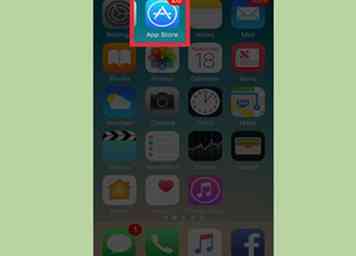 1 Tik op de app store op uw apparaat. U kunt een Uber-account rechtstreeks vanuit de mobiele app maken. Uber is ontworpen om onderweg te worden gebruikt, dus u zult de meeste van uw Uber-interacties op uw smartphone doen.
1 Tik op de app store op uw apparaat. U kunt een Uber-account rechtstreeks vanuit de mobiele app maken. Uber is ontworpen om onderweg te worden gebruikt, dus u zult de meeste van uw Uber-interacties op uw smartphone doen. - Uber is beschikbaar voor iPhone, Android en Windows Phone.
-
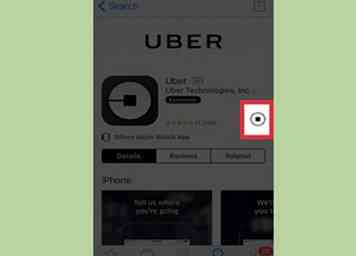 2 Download de Uber-app. Zoek naar 'uber' in de app store en tik vervolgens op 'Get' of 'Installeren' naast 'Uber'.
2 Download de Uber-app. Zoek naar 'uber' in de app store en tik vervolgens op 'Get' of 'Installeren' naast 'Uber'. -
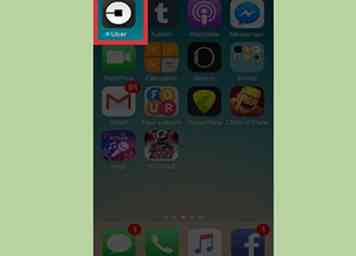 3 Tik op de Uber-app op je startscherm. Nadat je de app hebt geïnstalleerd, kun je erop tikken om aan de slag te gaan.
3 Tik op de Uber-app op je startscherm. Nadat je de app hebt geïnstalleerd, kun je erop tikken om aan de slag te gaan. -
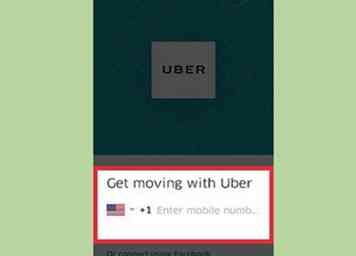 4 Vul je telefoonnummer in. U moet over een geldig telefoonnummer beschikken om Uber te kunnen gebruiken voor het geval de chauffeur contact met u moet opnemen. Daarom wordt u eerst om uw telefoonnummer gevraagd wanneer u de app start.
4 Vul je telefoonnummer in. U moet over een geldig telefoonnummer beschikken om Uber te kunnen gebruiken voor het geval de chauffeur contact met u moet opnemen. Daarom wordt u eerst om uw telefoonnummer gevraagd wanneer u de app start. -
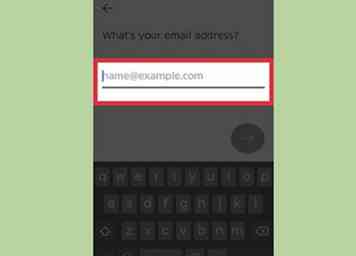 5 Vul je e-mailadres in. Uw Uber-ontvangsten worden naar dit adres verzonden.
5 Vul je e-mailadres in. Uw Uber-ontvangsten worden naar dit adres verzonden. -
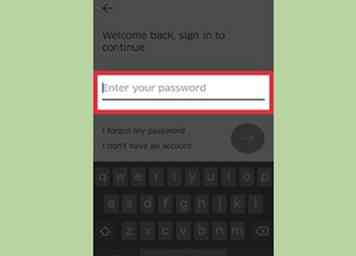 6 Creëer een wachtwoord.
6 Creëer een wachtwoord. -
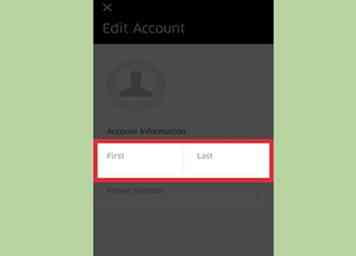 7 Vul uw naam in. Zorg ervoor dat u uw echte naam invoert, zodat bestuurders u kunnen identificeren.
7 Vul uw naam in. Zorg ervoor dat u uw echte naam invoert, zodat bestuurders u kunnen identificeren.
Tweede deel van de drie:
Een rit aanvragen
-
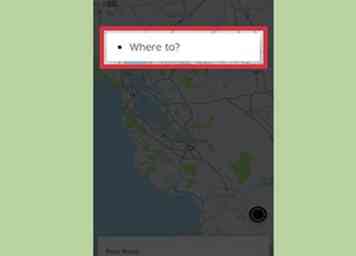 1 Druk op "Waarheen?"doos. Hiermee kunt u een bestemming typen.
1 Druk op "Waarheen?"doos. Hiermee kunt u een bestemming typen. -
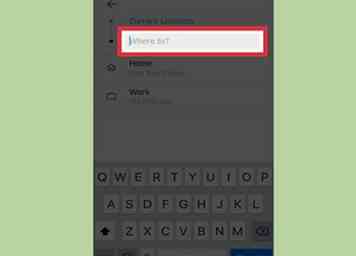 2 Typ de locatie waar u naartoe wilt gaan. U ziet dat zoeksuggesties verschijnen terwijl u typt. Je kunt op één tikken om het snel te selecteren.
2 Typ de locatie waar u naartoe wilt gaan. U ziet dat zoeksuggesties verschijnen terwijl u typt. Je kunt op één tikken om het snel te selecteren. -
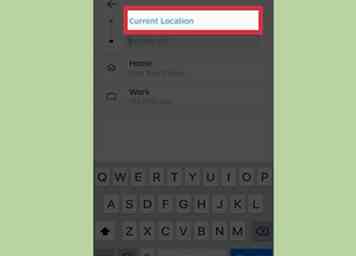 3 Tik op het vakje "Huidige locatie" om je afhaallocatie te wijzigen. Uw ophaallocatie is standaard uw huidige locatie. U kunt indien nodig bijstellen.
3 Tik op het vakje "Huidige locatie" om je afhaallocatie te wijzigen. Uw ophaallocatie is standaard uw huidige locatie. U kunt indien nodig bijstellen. -
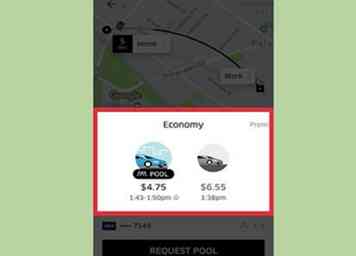 4 Veeg naar links en rechts om de verschillende ritopties te bekijken. Verschillende steden hebben verschillende ritopties beschikbaar, tegen verschillende prijzen. De meest voorkomende optie in de meeste gebieden is "uberX", wat dagelijkse stuurprogramma's zijn in alledaagse auto's. Dit is meestal de goedkoopste optie met de meest beschikbare stuurprogramma's.
4 Veeg naar links en rechts om de verschillende ritopties te bekijken. Verschillende steden hebben verschillende ritopties beschikbaar, tegen verschillende prijzen. De meest voorkomende optie in de meeste gebieden is "uberX", wat dagelijkse stuurprogramma's zijn in alledaagse auto's. Dit is meestal de goedkoopste optie met de meest beschikbare stuurprogramma's. - Voor grotere groepen (maximaal 6) selecteert u de optie "XL".
- Luxe opties zullen meer kosten en zijn mogelijk niet direct beschikbaar in uw regio.
- Met "UberPool" kun je ritten delen met andere Uber-rijders en het tarief verdelen. Het is niet in alle gebieden beschikbaar.
-
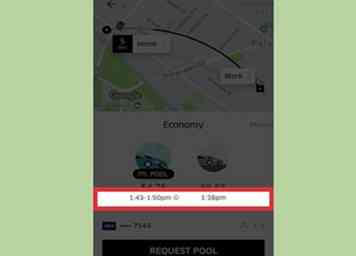 5 Controleer de geschatte ophaaltijd. Als u een ritoptie selecteert, wordt de geschatte wachttijd naast uw ophaallocatie op de kaart weergegeven.
5 Controleer de geschatte ophaaltijd. Als u een ritoptie selecteert, wordt de geschatte wachttijd naast uw ophaallocatie op de kaart weergegeven. -
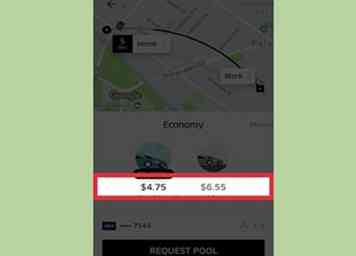 6 Bekijk de vooraf gemaakte ritprijs of tariefschatting. In sommige gebieden met uberX-ritten kunt u uw gegarandeerde tarief bekijken bij het selecteren van de voertuigen. Anders ziet u een ritenschatting op basis van afstand en actueel verkeer.
6 Bekijk de vooraf gemaakte ritprijs of tariefschatting. In sommige gebieden met uberX-ritten kunt u uw gegarandeerde tarief bekijken bij het selecteren van de voertuigen. Anders ziet u een ritenschatting op basis van afstand en actueel verkeer. - Zoek naar actuele actuele prijsstijgingen. Spanningspieken treden op wanneer meerdere rijders ritten uit hetzelfde gebied vragen en hogere tarieven zullen opleveren. Dit kan leiden tot een veel duurdere reis, dus let op de geschatte ritprijs. Als u geconfronteerd wordt met een hoge piek, overweeg dan een andere transportmethode of kies een andere ophaallocatie.
-
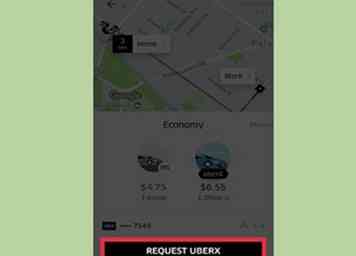 7 Tik op "Verzoek Uber" om de geselecteerde auto aan te vragen. U wordt gevraagd om uw ophaallocatie te bevestigen als u deze eerder niet heeft gewijzigd.
7 Tik op "Verzoek Uber" om de geselecteerde auto aan te vragen. U wordt gevraagd om uw ophaallocatie te bevestigen als u deze eerder niet heeft gewijzigd. -
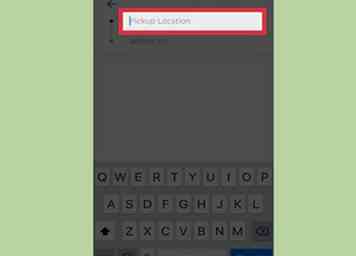 8 Bevestig uw ophaallocatie. Als u uw afhaallocatie niet heeft gewijzigd, wordt u gevraagd om deze te bevestigen. Er kan ook een ideale ophaallocatie worden weergegeven, waardoor uw chauffeur u in drukke gebieden kan vinden. Het wordt aanbevolen om de voorgestelde ophaallocatie te kiezen.
8 Bevestig uw ophaallocatie. Als u uw afhaallocatie niet heeft gewijzigd, wordt u gevraagd om deze te bevestigen. Er kan ook een ideale ophaallocatie worden weergegeven, waardoor uw chauffeur u in drukke gebieden kan vinden. Het wordt aanbevolen om de voorgestelde ophaallocatie te kiezen. -
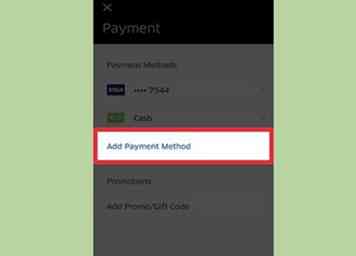 9 Tik op 'Betaling toevoegen' als daarom wordt gevraagd en voer uw factuurgegevens in. U moet een betaalmethode hebben gekoppeld aan uw account, zelfs als u een gratis rit belt. U kunt creditcards of betaalkaarten, PayPal, Apple Pay (iPhone) of Android Pay (Android) toevoegen.
9 Tik op 'Betaling toevoegen' als daarom wordt gevraagd en voer uw factuurgegevens in. U moet een betaalmethode hebben gekoppeld aan uw account, zelfs als u een gratis rit belt. U kunt creditcards of betaalkaarten, PayPal, Apple Pay (iPhone) of Android Pay (Android) toevoegen. - In sommige landen kunt u contant betalen voor Uber-ritten. In de VS moet u een elektronische betaalmethode hebben gekoppeld aan uw account en kunt u geen contant geld betalen.
-
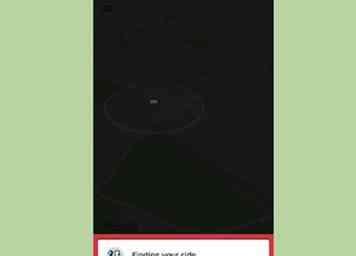 10 Wacht tot je aanvraag wordt geaccepteerd. Overdag in de meeste belangrijke gebieden zou dit slechts een minuutje duren. Zodra uw aanvraag is geaccepteerd, ziet u de naam en de foto van uw chauffeur in de Uber-app.
10 Wacht tot je aanvraag wordt geaccepteerd. Overdag in de meeste belangrijke gebieden zou dit slechts een minuutje duren. Zodra uw aanvraag is geaccepteerd, ziet u de naam en de foto van uw chauffeur in de Uber-app.
Derde deel van de drie:
De reis maken
-
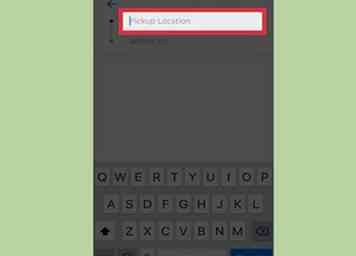 1 Wacht op de exacte ophaallocatie. Als je een voorgestelde ophaallocatie hebt gekregen, zorg er dan voor dat je daar bent op het verwachte tijdstip.
1 Wacht op de exacte ophaallocatie. Als je een voorgestelde ophaallocatie hebt gekregen, zorg er dan voor dat je daar bent op het verwachte tijdstip. - Je ontvangt een melding via de app een minuut voordat je chauffeur arriveert.
-
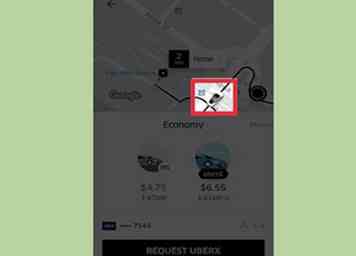 2 Controleer de locatie van het stuurprogramma in de Uber-app. Je kunt de auto van je bestuurder op de kaart zien en een ETA onderaan het scherm.
2 Controleer de locatie van het stuurprogramma in de Uber-app. Je kunt de auto van je bestuurder op de kaart zien en een ETA onderaan het scherm. -
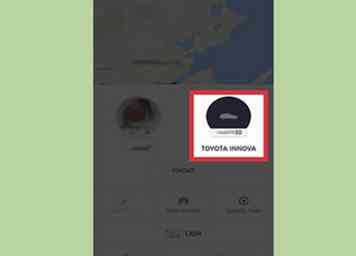 3 Zoek naar de modelauto die wordt beschreven in de Uber-app. Het automodel wordt weergegeven onder de naam van de bestuurder. Hiermee kunt u uw chauffeur in een druk gebied identificeren.
3 Zoek naar de modelauto die wordt beschreven in de Uber-app. Het automodel wordt weergegeven onder de naam van de bestuurder. Hiermee kunt u uw chauffeur in een druk gebied identificeren. -
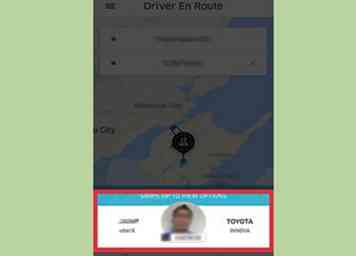 4 Tik op de chauffeur om het nummer van het kenteken te controleren. De Uber-app vertelt je het kenteken van je rijder. Gebruik dit om te zorgen dat je in de juiste auto stapt.[1]
4 Tik op de chauffeur om het nummer van het kenteken te controleren. De Uber-app vertelt je het kenteken van je rijder. Gebruik dit om te zorgen dat je in de juiste auto stapt.[1] - 5 Vraag de chauffeur wie ze oppikken. Zeg niet: "Ben je hier om op te halen
? "Vraag in plaats daarvan:" Wie ben je hier om op te halen? "De chauffeur zal je naam kennen via zijn Uber-app, dus dit zal ervoor zorgen dat je veilig in de door jou bestelde auto kunt stappen. - 6 Controleer uw spullen voordat u de auto verlaat. Als u iets achterlaat, moet u later een afspraak met uw chauffeur coördineren om het op te halen, wat een gedoe kan zijn. Controleer nogmaals of je alles hebt gepakt voordat je uit de auto stapt.
-
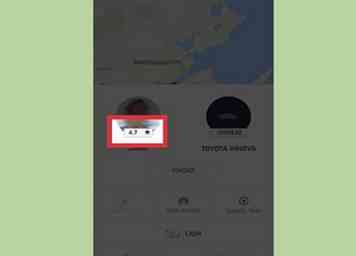 7 Beoordeel uw chauffeur na de rit. Nadat het stuurprogramma uw rit heeft beëindigd, zal de Uber-app u vragen om uw stuurprogramma te beoordelen.
7 Beoordeel uw chauffeur na de rit. Nadat het stuurprogramma uw rit heeft beëindigd, zal de Uber-app u vragen om uw stuurprogramma te beoordelen. - Wees eerlijk met je beoordeling, maar onthoud ook dat Uber de chauffeurs eruit zal schoppen als hun score onder de 4,6 sterren komt.[2]
-
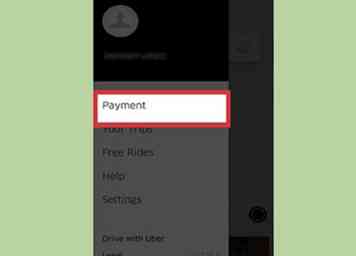 8 Laat de Uber-app de betaling afhandelen. U hoeft niets te doen om uw chauffeur na de rit te betalen. Uw betaalmethode wordt automatisch in rekening gebracht via de Uber-app. Als u uw chauffeur wilt tippen, kunt u dat doen met contant geld. Fooien is niet vereist en het is niet mogelijk om een tip toe te voegen aan uw automatische betaling.
8 Laat de Uber-app de betaling afhandelen. U hoeft niets te doen om uw chauffeur na de rit te betalen. Uw betaalmethode wordt automatisch in rekening gebracht via de Uber-app. Als u uw chauffeur wilt tippen, kunt u dat doen met contant geld. Fooien is niet vereist en het is niet mogelijk om een tip toe te voegen aan uw automatische betaling.
Facebook
Twitter
Google+
 Minotauromaquia
Minotauromaquia
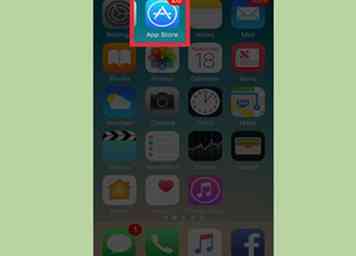 1 Tik op de app store op uw apparaat. U kunt een Uber-account rechtstreeks vanuit de mobiele app maken. Uber is ontworpen om onderweg te worden gebruikt, dus u zult de meeste van uw Uber-interacties op uw smartphone doen.
1 Tik op de app store op uw apparaat. U kunt een Uber-account rechtstreeks vanuit de mobiele app maken. Uber is ontworpen om onderweg te worden gebruikt, dus u zult de meeste van uw Uber-interacties op uw smartphone doen. 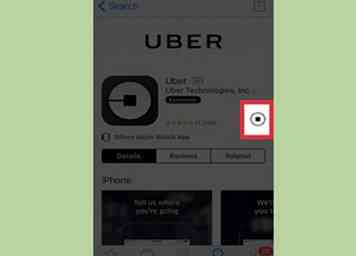 2 Download de Uber-app. Zoek naar 'uber' in de app store en tik vervolgens op 'Get' of 'Installeren' naast 'Uber'.
2 Download de Uber-app. Zoek naar 'uber' in de app store en tik vervolgens op 'Get' of 'Installeren' naast 'Uber'. 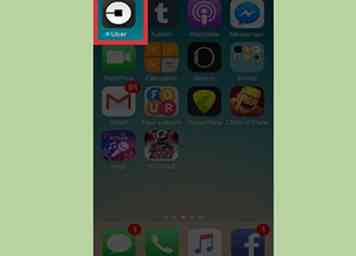 3 Tik op de Uber-app op je startscherm. Nadat je de app hebt geïnstalleerd, kun je erop tikken om aan de slag te gaan.
3 Tik op de Uber-app op je startscherm. Nadat je de app hebt geïnstalleerd, kun je erop tikken om aan de slag te gaan. 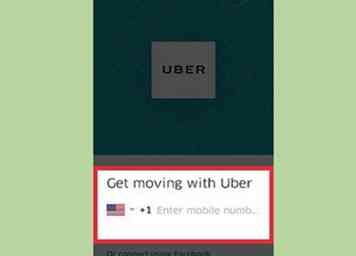 4 Vul je telefoonnummer in. U moet over een geldig telefoonnummer beschikken om Uber te kunnen gebruiken voor het geval de chauffeur contact met u moet opnemen. Daarom wordt u eerst om uw telefoonnummer gevraagd wanneer u de app start.
4 Vul je telefoonnummer in. U moet over een geldig telefoonnummer beschikken om Uber te kunnen gebruiken voor het geval de chauffeur contact met u moet opnemen. Daarom wordt u eerst om uw telefoonnummer gevraagd wanneer u de app start. 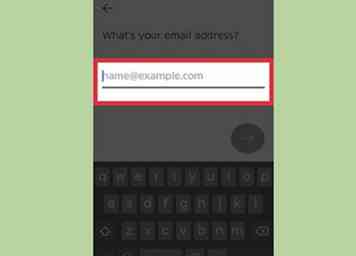 5 Vul je e-mailadres in. Uw Uber-ontvangsten worden naar dit adres verzonden.
5 Vul je e-mailadres in. Uw Uber-ontvangsten worden naar dit adres verzonden. 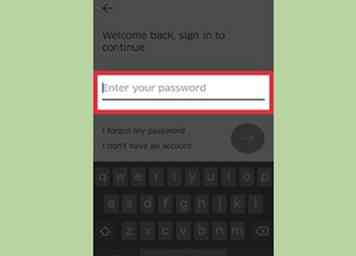 6 Creëer een wachtwoord.
6 Creëer een wachtwoord. 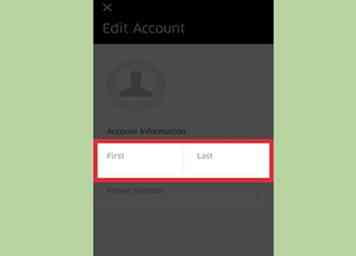 7 Vul uw naam in. Zorg ervoor dat u uw echte naam invoert, zodat bestuurders u kunnen identificeren.
7 Vul uw naam in. Zorg ervoor dat u uw echte naam invoert, zodat bestuurders u kunnen identificeren. 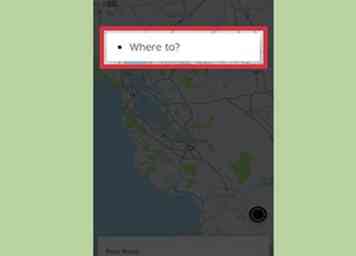 1 Druk op "Waarheen?"doos. Hiermee kunt u een bestemming typen.
1 Druk op "Waarheen?"doos. Hiermee kunt u een bestemming typen. 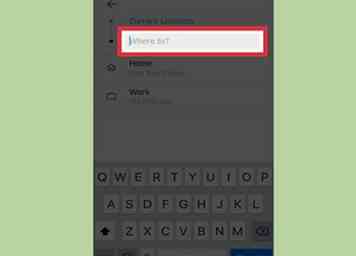 2 Typ de locatie waar u naartoe wilt gaan. U ziet dat zoeksuggesties verschijnen terwijl u typt. Je kunt op één tikken om het snel te selecteren.
2 Typ de locatie waar u naartoe wilt gaan. U ziet dat zoeksuggesties verschijnen terwijl u typt. Je kunt op één tikken om het snel te selecteren. 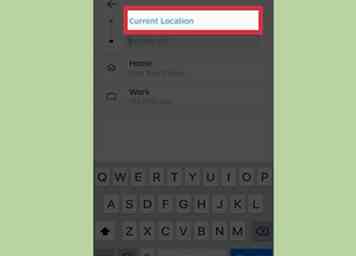 3 Tik op het vakje "Huidige locatie" om je afhaallocatie te wijzigen. Uw ophaallocatie is standaard uw huidige locatie. U kunt indien nodig bijstellen.
3 Tik op het vakje "Huidige locatie" om je afhaallocatie te wijzigen. Uw ophaallocatie is standaard uw huidige locatie. U kunt indien nodig bijstellen. 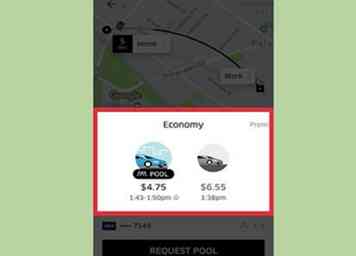 4 Veeg naar links en rechts om de verschillende ritopties te bekijken. Verschillende steden hebben verschillende ritopties beschikbaar, tegen verschillende prijzen. De meest voorkomende optie in de meeste gebieden is "uberX", wat dagelijkse stuurprogramma's zijn in alledaagse auto's. Dit is meestal de goedkoopste optie met de meest beschikbare stuurprogramma's.
4 Veeg naar links en rechts om de verschillende ritopties te bekijken. Verschillende steden hebben verschillende ritopties beschikbaar, tegen verschillende prijzen. De meest voorkomende optie in de meeste gebieden is "uberX", wat dagelijkse stuurprogramma's zijn in alledaagse auto's. Dit is meestal de goedkoopste optie met de meest beschikbare stuurprogramma's. 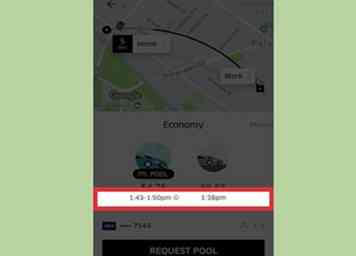 5 Controleer de geschatte ophaaltijd. Als u een ritoptie selecteert, wordt de geschatte wachttijd naast uw ophaallocatie op de kaart weergegeven.
5 Controleer de geschatte ophaaltijd. Als u een ritoptie selecteert, wordt de geschatte wachttijd naast uw ophaallocatie op de kaart weergegeven. 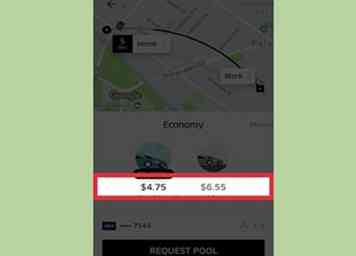 6 Bekijk de vooraf gemaakte ritprijs of tariefschatting. In sommige gebieden met uberX-ritten kunt u uw gegarandeerde tarief bekijken bij het selecteren van de voertuigen. Anders ziet u een ritenschatting op basis van afstand en actueel verkeer.
6 Bekijk de vooraf gemaakte ritprijs of tariefschatting. In sommige gebieden met uberX-ritten kunt u uw gegarandeerde tarief bekijken bij het selecteren van de voertuigen. Anders ziet u een ritenschatting op basis van afstand en actueel verkeer. 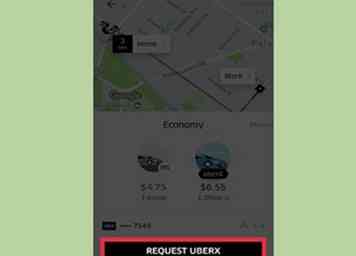 7 Tik op "Verzoek Uber" om de geselecteerde auto aan te vragen. U wordt gevraagd om uw ophaallocatie te bevestigen als u deze eerder niet heeft gewijzigd.
7 Tik op "Verzoek Uber" om de geselecteerde auto aan te vragen. U wordt gevraagd om uw ophaallocatie te bevestigen als u deze eerder niet heeft gewijzigd. 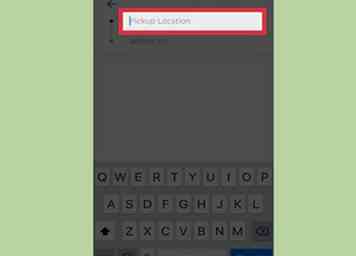 8 Bevestig uw ophaallocatie. Als u uw afhaallocatie niet heeft gewijzigd, wordt u gevraagd om deze te bevestigen. Er kan ook een ideale ophaallocatie worden weergegeven, waardoor uw chauffeur u in drukke gebieden kan vinden. Het wordt aanbevolen om de voorgestelde ophaallocatie te kiezen.
8 Bevestig uw ophaallocatie. Als u uw afhaallocatie niet heeft gewijzigd, wordt u gevraagd om deze te bevestigen. Er kan ook een ideale ophaallocatie worden weergegeven, waardoor uw chauffeur u in drukke gebieden kan vinden. Het wordt aanbevolen om de voorgestelde ophaallocatie te kiezen. 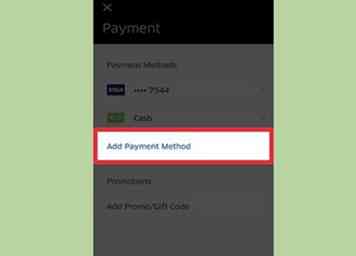 9 Tik op 'Betaling toevoegen' als daarom wordt gevraagd en voer uw factuurgegevens in. U moet een betaalmethode hebben gekoppeld aan uw account, zelfs als u een gratis rit belt. U kunt creditcards of betaalkaarten, PayPal, Apple Pay (iPhone) of Android Pay (Android) toevoegen.
9 Tik op 'Betaling toevoegen' als daarom wordt gevraagd en voer uw factuurgegevens in. U moet een betaalmethode hebben gekoppeld aan uw account, zelfs als u een gratis rit belt. U kunt creditcards of betaalkaarten, PayPal, Apple Pay (iPhone) of Android Pay (Android) toevoegen. 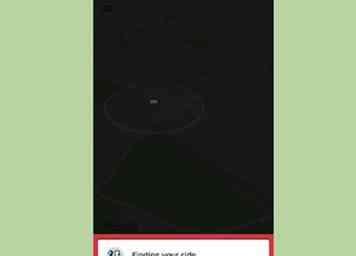 10 Wacht tot je aanvraag wordt geaccepteerd. Overdag in de meeste belangrijke gebieden zou dit slechts een minuutje duren. Zodra uw aanvraag is geaccepteerd, ziet u de naam en de foto van uw chauffeur in de Uber-app.
10 Wacht tot je aanvraag wordt geaccepteerd. Overdag in de meeste belangrijke gebieden zou dit slechts een minuutje duren. Zodra uw aanvraag is geaccepteerd, ziet u de naam en de foto van uw chauffeur in de Uber-app. 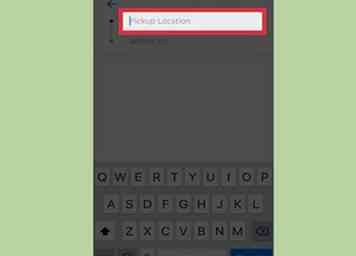 1 Wacht op de exacte ophaallocatie. Als je een voorgestelde ophaallocatie hebt gekregen, zorg er dan voor dat je daar bent op het verwachte tijdstip.
1 Wacht op de exacte ophaallocatie. Als je een voorgestelde ophaallocatie hebt gekregen, zorg er dan voor dat je daar bent op het verwachte tijdstip. 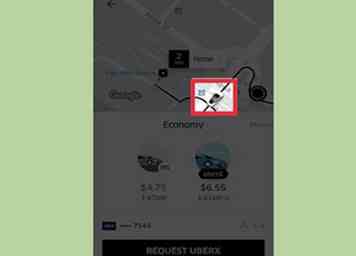 2 Controleer de locatie van het stuurprogramma in de Uber-app. Je kunt de auto van je bestuurder op de kaart zien en een ETA onderaan het scherm.
2 Controleer de locatie van het stuurprogramma in de Uber-app. Je kunt de auto van je bestuurder op de kaart zien en een ETA onderaan het scherm. 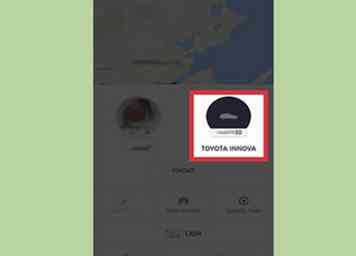 3 Zoek naar de modelauto die wordt beschreven in de Uber-app. Het automodel wordt weergegeven onder de naam van de bestuurder. Hiermee kunt u uw chauffeur in een druk gebied identificeren.
3 Zoek naar de modelauto die wordt beschreven in de Uber-app. Het automodel wordt weergegeven onder de naam van de bestuurder. Hiermee kunt u uw chauffeur in een druk gebied identificeren. 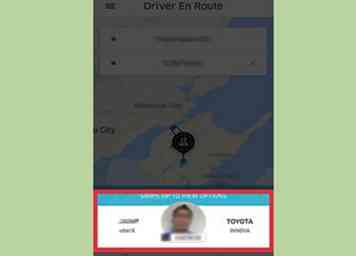 4 Tik op de chauffeur om het nummer van het kenteken te controleren. De Uber-app vertelt je het kenteken van je rijder. Gebruik dit om te zorgen dat je in de juiste auto stapt.[1]
4 Tik op de chauffeur om het nummer van het kenteken te controleren. De Uber-app vertelt je het kenteken van je rijder. Gebruik dit om te zorgen dat je in de juiste auto stapt.[1] 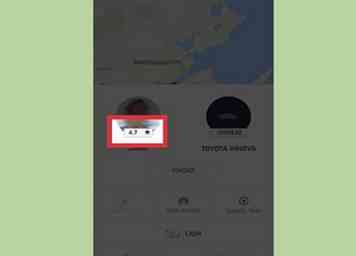 7 Beoordeel uw chauffeur na de rit. Nadat het stuurprogramma uw rit heeft beëindigd, zal de Uber-app u vragen om uw stuurprogramma te beoordelen.
7 Beoordeel uw chauffeur na de rit. Nadat het stuurprogramma uw rit heeft beëindigd, zal de Uber-app u vragen om uw stuurprogramma te beoordelen. 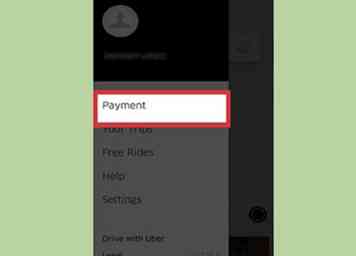 8 Laat de Uber-app de betaling afhandelen. U hoeft niets te doen om uw chauffeur na de rit te betalen. Uw betaalmethode wordt automatisch in rekening gebracht via de Uber-app. Als u uw chauffeur wilt tippen, kunt u dat doen met contant geld. Fooien is niet vereist en het is niet mogelijk om een tip toe te voegen aan uw automatische betaling.
8 Laat de Uber-app de betaling afhandelen. U hoeft niets te doen om uw chauffeur na de rit te betalen. Uw betaalmethode wordt automatisch in rekening gebracht via de Uber-app. Als u uw chauffeur wilt tippen, kunt u dat doen met contant geld. Fooien is niet vereist en het is niet mogelijk om een tip toe te voegen aan uw automatische betaling.